ルック設定
[設定]パネルでは、各レイヤーを詳しく調査、変更、追加、削除できるルック設定にアクセスして、特定のルックを作り出すことができます。
詳細レイヤーには、[文字]、[輪郭]、[シャドウ]の 3 種類があります。この3つの種類は、対応する設定が異なるのみでなく、レイヤーに挿入されるデフォルト位置が異なります。明らかに位置をドラッグして指定した場合を除き、字体の詳細は、常に最上位に表示されます。次にエッジ、シャドウの順に表示されます。詳細が作成されると、好きなようにレイヤーの順序を上下に移動できます。
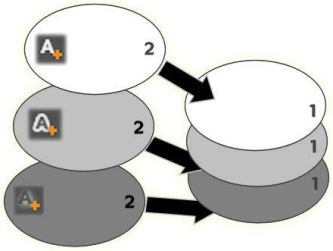
字体、エッジ、シャドウ:新しい文字の詳細(左、上)が字体レイヤーの最上位に追加されます。新しいエッジおよびシャドウの詳細は、適用するタイプの最下位レイヤーの下に追加されます。
各詳細レイヤーのプロパティは、ルックエディタの折りたたみ可能なサブパネルのコントロールで変更できます。
以下の詳細プロパティが設定できます。
• オフセット X、オフセット Y:このスライダは、ルックに適用されるテキストまたはグラフィックの標準位置に対する詳細レイヤーの位置を設定します。オフセットの範囲は、-1.0(左または下)から+1.0(右または上)です。最大オフセットは、プレイヤーパネルのプレビュー画面の幅1/8および高さ1/8です。

この例では、1つのテキストレイヤーに3つの詳細レイヤーを持つルックが適用されています。詳細レイヤーは、各オフセット値を除き、左上(-1.0,1.0)、中央(0,0)、右下(1.0,-1.0)という同じ内容で設定されます。
• サイズ: このスライダは、テキストまたはグラフィックの描画に使われるセグメントの太さを0~2(1がデフォルト)の範囲で設定します。

この例では、異なるサイズ設定で3つの詳細レイヤーが存在します。機能説明(左から右)0.90、1.0、1.20。サイズの違いによる視覚的効果は、レイヤーのストロークのデフォルトの太さにより異なります。テキストレイヤーでは、選択したフォントファミリーとサイズにより異なります。
• ぼかし:このスライダの値を0~1に増加させると、詳細レイヤーのぼかし度と曖昧さが増します。

この例の詳細レイヤーでは、ぼかし設定のみが異なります。機能説明(左から右)0.15、0、0.40。
• 不透明度:このスライダは、詳細レイヤーの透明度を0(透明)~1(不透明)の範囲で設定します。
• 塗りつぶし: [色見本]ボタンをクリックすると、カラーピッカーが開き、塗りつぶしに使用する色が選択できます。カラーピッカーの[スポイト]ボタンでタイトルエディタのどここからでも色を取り込むことができます。グラデーション背景を設定する場合は、カラーパレットの上部にある[グラデーション]ボタンを選択します。グラデーションバーの下をシングルクリックすると、グラデーションマーカーが表示されます。グラデーションマーカーは、バーエリアから縦方向にドラッグすると削除されます。
既存の詳細レイヤーのプロパティを設定するほかにも、3種類の詳細を追加したり、詳細を削除したり、詳細レイヤーを並べ替えたりできます。
詳細レイヤーを追加するには、ルック設定の右上にある 3 つの小さなボタンのいずれかをクリックします。このボタンは左から、字体、エッジ、シャドウを新しく作成するレイヤーです。新しい詳細レイヤーは、上述の説明のように、そのタイプによりレイヤースタックの該当するレイヤーと置換されます。

詳細レイヤーを削除するには、詳細の編集パネルのヘッダーバーにある[ごみ箱]ボタンをクリックします。
詳細レイヤーの名前を変更するには、名前をダブルクリックしてから、新しい名前を入力し、Enter を押します。
詳細レイヤーを一時的に非表示にするには、ヘッダーにあるドット形状の[表示切り替え]アイコンをクリックします。
詳細レイヤーの編集パネルの開閉は、ヘッダーバー左端にある矢印ボタンをクリックします。
詳細レイヤーを並べ替えるには、編集パネルのヘッダーバーを新しい位置にドラッグします。作業中のルックに 2 つまたは 3 つ以上のレイヤーが存在する場合は、先にパネルを閉じて全体が見渡せるようにしてから移動すると簡単です。